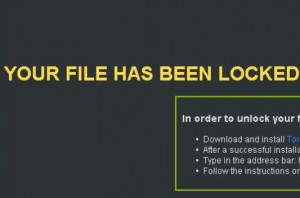 Foi relatado que um ransomware muito bem escondido e eficaz criptografa arquivos do usuário com a extensão de arquivo .rokku. É conhecido como Rokku Ransomware, e seus arquivos maliciosos têm uma taxa de detecção muito baixa por software antivírus. Os usuários que foram afetados e tiveram seus arquivos criptografados pelo forte cifrador de Rokku são fortemente aconselhados a não pagar qualquer resgate aos cibercriminosos para descriptografar os arquivos. Em vez de, especialistas alertam que o ransomware deve ser removido imediatamente e métodos alternativos de restauração de arquivos, como os ilustrados neste artigo, ser procurado.
Foi relatado que um ransomware muito bem escondido e eficaz criptografa arquivos do usuário com a extensão de arquivo .rokku. É conhecido como Rokku Ransomware, e seus arquivos maliciosos têm uma taxa de detecção muito baixa por software antivírus. Os usuários que foram afetados e tiveram seus arquivos criptografados pelo forte cifrador de Rokku são fortemente aconselhados a não pagar qualquer resgate aos cibercriminosos para descriptografar os arquivos. Em vez de, especialistas alertam que o ransomware deve ser removido imediatamente e métodos alternativos de restauração de arquivos, como os ilustrados neste artigo, ser procurado.
| Nome | Rokku |
| Tipo | ransomware |
| Pequena descrição | Criptografa os dados do computador infectado e exige o pagamento do resgate (no BitCoin ou outros serviços) do usuário para sua restauração. |
| Os sintomas | Os arquivos do usuário são criptografados com uma extensão de arquivo .rokku adicionada a eles. |
| distribuição Método | Por meio de URLs maliciosos ou anexos de e-mail. |
| Ferramenta de detecção | Baixar Malware Removal Tool, verificar se o seu sistema foi afetado por malware |
| Experiência de usuário | Participe do nosso fórum discutir Rokku. |
| Ferramenta de recuperação de dados | Windows Data Recovery por Stellar Phoenix Aviso prévio! Este produto verifica seus setores de unidade para recuperar arquivos perdidos e não pode recuperar 100% dos arquivos criptografados, mas apenas alguns deles, dependendo da situação e se você tem ou não reformatado a unidade. |
Rokku Ransomware - Spread
Para ser distribuído entre os PCs dos usuários, o ransomware pode usar os mais modernos obfuscators de arquivo e um Trojan.Downloader ou um exploit Kit. Ele pode procurar os alvos mais desejáveis para fazer spam de URLs maliciosos contendo o Trojan ou o kit de exploração. Isso significa que você pode encontrá-lo em vários sites onde é provável que tenha clicado em um URL infectado.
Mas este não é o único meio de distribuição, ransomware como o Rokku usa para se espalhar. Também pode ser distribuído em URLs maliciosos ou (menos provável) anexos maliciosos apresentados em e-mails de spam. Os anexos podem ser arquivos, já que a maioria dos provedores de serviço de e-mail tem a capacidade de bloquear os anexos de e-mails potencialmente perigosos.
Assim que uma ativação for iniciada, uma porta pode ser aberta no computador comprometido e a carga real do ransomware Rokku pode ser baixada no PC da vítima.
Rokku Ransomware em detalhes
Uma vez que este criptomalware tenha sido iniciado em seu dispositivo, ele pode começar a implantar seus módulos maliciosos em vários locais diferentes do Windows:
- %Sistema%
- %Dados do aplicativo%
- %Perfil do usuário%
- %Roaming%
Os arquivos podem ser de vários formatos executáveis (.vbs, .tmp, .bastão, .dll, .Exe) e eles podem ter funções diferentes.
O ransomware então verifica as extensões de arquivo mais usadas pelo usuário, que podem ser as extensões de arquivo comumente usadas(https://fileinfo.com/filetypes/common) e os criptografa colocando a extensão de arquivo .rokku neles. Um arquivo criptografado pode ter a seguinte aparência:
→ DSC008.jpg.rokku sem ícone
Depois de codificar os dados do usuário, o cripto-malware coloca os seguintes arquivos para o usuário ver:
- README_HOW_TO_UNLOCK.html
- README_HOW_TO_UNLOCK.txt
Os arquivos são essencialmente notas de resgate desse malware, que contém as instruções para o usuário ler e, esperançosamente, para os cibercriminosos pagarem o dinheiro do resgate para descriptografar os arquivos por meio de uma rede anônima baseada no Onion. Aqui está o conteúdo das notas de resgate:
→ “SEU ARQUIVO FOI BLOQUEADO
Para desbloquear seus arquivos, siga as instruções abaixo:
1. Baixe e instale Tor Navegador
2. Após uma instalação bem-sucedida, execute o navegador Tor e aguarde sua inicialização.
3. Digite na barra de endereços: https://z092uue92j2eks2m.onion
4. Siga as instruções no site."
Remova Rokku Ransomware e restaure seus arquivos
Em relação à remoção deste ransomware, é preciso ter muito cuidado e fazer um backup dos dados criptografados em um disco externo ou na nuvem. Então é aconselhável NÃO reinstalar o Windows. Em vez de, é recomendado o uso de software anti-malware avançado para detectar todos os seus arquivos associados, além de outros malwares que podem estar residindo atualmente em seu computador.
Em relação à restauração do arquivo, é preferível se você tentar descriptografar os dados diretamente para usar um computador poderoso. Caso você esteja tentando ignorar a descriptografia direta e métodos de tentativa como restauração de arquivo, é crucial não formatar o HDD do seu computador. Mais informações e métodos que você pode encontrar na etapa “4. Restaurar arquivos criptografados por Rokku ”abaixo.
- Degrau 1
- Degrau 2
- Degrau 3
- Degrau 4
- Degrau 5
Degrau 1: Procure Rokku com a ferramenta SpyHunter Anti-Malware



Remoção automática de ransomware - Guia de Vídeo
Degrau 2: Uninstall Rokku and related malware from Windows
Aqui é um método em alguns passos simples que deve ser capaz de desinstalar a maioria dos programas. Não importa se você estiver usando o Windows 10, 8, 7, Vista ou XP, esses passos vai começar o trabalho feito. Arrastando o programa ou a sua pasta para a lixeira pode ser um muito má decisão. Se você fizer isso, pedaços e peças do programa são deixados para trás, e que pode levar a um trabalho instável do seu PC, erros com as associações de tipo de arquivo e outras atividades desagradáveis. A maneira correta de obter um programa fora de seu computador é para desinstalá-lo. Fazer isso:


 Siga as instruções acima e você excluirá com sucesso a maioria dos programas maliciosos e indesejados.
Siga as instruções acima e você excluirá com sucesso a maioria dos programas maliciosos e indesejados.
Degrau 3: Limpe quaisquer registros, criado por Rokku no seu computador.
Os registros normalmente alvo de máquinas Windows são os seguintes:
- HKEY_LOCAL_MACHINE Software Microsoft Windows CurrentVersion Run
- HKEY_CURRENT_USER Software Microsoft Windows CurrentVersion Run
- HKEY_LOCAL_MACHINE Software Microsoft Windows CurrentVersion RunOnce
- HKEY_CURRENT_USER Software Microsoft Windows CurrentVersion RunOnce
Você pode acessá-los abrindo o editor de registro do Windows e excluir quaisquer valores, criado por Rokku lá. Isso pode acontecer, seguindo os passos abaixo:


 Gorjeta: Para encontrar um valor criado-vírus, você pode botão direito do mouse sobre ela e clique "Modificar" para ver qual arquivo é definido para ser executado. Se este é o local do arquivo de vírus, remover o valor.
Gorjeta: Para encontrar um valor criado-vírus, você pode botão direito do mouse sobre ela e clique "Modificar" para ver qual arquivo é definido para ser executado. Se este é o local do arquivo de vírus, remover o valor.
Antes de começar "Degrau 4", por favor Arrancar de novo para o modo Normal, no caso em que você está no Modo de Segurança.
Isto irá permitir-lhe instalar e uso SpyHunter 5 com sucesso.
Degrau 4: Inicialize seu PC no modo de segurança para isolar e remover Rokku





Degrau 5: Tente restaurar arquivos criptografados por Rokku.
Método 1: Use o STOP Decrypter da Emsisoft.
Nem todas as variantes deste ransomware pode ser descriptografado gratuitamente, mas nós adicionamos o decryptor utilizado por pesquisadores que é frequentemente atualizado com as variantes que se tornam, eventualmente descriptografado. Você pode tentar e descriptografar seus arquivos usando as instruções abaixo, mas se eles não funcionam, então, infelizmente, a sua variante do vírus ransomware não é decryptable.
Siga as instruções abaixo para usar o decrypter Emsisoft e descriptografar os arquivos de graça. Você pode baixar a ferramenta de decodificação Emsisoft ligados aqui e depois seguir os passos apresentados abaixo:
1 Botão direito do mouse na decrypter e clique em Executar como administrador como mostrado abaixo:

2. Concordo com os termos de licença:

3. Clique em "Adicionar pasta" e em seguida, adicione as pastas onde deseja que os arquivos descriptografado como debaixo mostrado:

4. Clique em "Decrypt" e esperar por seus arquivos para ser decodificado.

Nota: Crédito para o decryptor vai para pesquisadores Emsisoft que fizeram a descoberta com este vírus.
Método 2: Use software de recuperação de dados
As infecções de ransomware e Rokku visam criptografar seus arquivos usando um algoritmo de criptografia que pode ser muito difícil de descriptografar. É por isso que sugeriram um método de recuperação de dados que podem ajudá-lo a ir descriptografia torno direta e tentar restaurar seus arquivos. Tenha em mente que este método pode não ser 100% eficaz, mas também pode ajudá-lo um pouco ou muito em situações diferentes.
Basta clicar no link e nos menus do site na parte superior, escolher Recuperação de dados - Assistente de Recuperação de Dados para Windows ou Mac (dependendo do seu SO), e depois baixe e execute a ferramenta.
Rokku-FAQ
What is Rokku Ransomware?
Rokku é um ransomware infecção - o software malicioso que entra no computador silenciosamente e bloqueia o acesso ao próprio computador ou criptografa seus arquivos.
Muitos vírus ransomware usam algoritmos de criptografia sofisticados para tornar seus arquivos inacessíveis. O objetivo das infecções por ransomware é exigir que você pague um pagamento por resgate para ter acesso aos seus arquivos de volta.
What Does Rokku Ransomware Do?
O ransomware em geral é um software malicioso que é projetado para bloquear o acesso ao seu computador ou arquivos até que um resgate seja pago.
Os vírus ransomware também podem danificar seu sistema, corromper dados e excluir arquivos, resultando na perda permanente de arquivos importantes.
How Does Rokku Infect?
De várias maneiras. Rokku Ransomware infecta computadores sendo enviado através de e-mails de phishing, contendo anexo de vírus. Esse anexo geralmente é mascarado como um documento importante, gostar uma fatura, documento bancário ou até mesmo uma passagem de avião e parece muito convincente para os usuários.
Another way you may become a victim of Rokku is if you baixe um instalador falso, crack ou patch de um site de baixa reputação ou se você clicar em um link de vírus. Muitos usuários relatam ter recebido uma infecção por ransomware baixando torrents.
How to Open .Rokku files?
Vocês can't sem um descriptografador. Neste ponto, a .Rokku arquivos são criptografado. Você só pode abri-los depois de descriptografados usando uma chave de descriptografia específica para o algoritmo específico.
O que fazer se um descriptografador não funcionar?
Não entre em pânico, e faça backup dos arquivos. Se um decodificador não decifrar seu .Rokku arquivos com sucesso, então não se desespere, porque esse vírus ainda é novo.
posso restaurar ".Rokku" arquivos?
sim, às vezes os arquivos podem ser restaurados. Sugerimos vários métodos de recuperação de arquivos isso poderia funcionar se você quiser restaurar .Rokku arquivos.
Esses métodos não são de forma alguma 100% garantido que você será capaz de recuperar seus arquivos. Mas se você tiver um backup, suas chances de sucesso são muito maiores.
How To Get Rid of Rokku Virus?
A maneira mais segura e eficiente de remover esta infecção por ransomware é o uso de um programa anti-malware profissional.
Ele irá procurar e localizar o ransomware Rokku e, em seguida, removê-lo sem causar nenhum dano adicional aos seus arquivos .Rokku importantes.
Posso denunciar ransomware às autoridades?
Caso seu computador tenha sido infectado por uma infecção de ransomware, você pode denunciá-lo aos departamentos de polícia locais. Ele pode ajudar as autoridades em todo o mundo a rastrear e determinar os autores do vírus que infectou seu computador.
Abaixo, preparamos uma lista com sites governamentais, onde você pode registrar uma denúncia caso seja vítima de um cibercrime:
Autoridades de segurança cibernética, responsável por lidar com relatórios de ataque de ransomware em diferentes regiões em todo o mundo:
Alemanha - Portal oficial da polícia alemã
Estados Unidos - IC3 Internet Crime Complaint Center
Reino Unido - Polícia de Fraude de Ação
França - Ministro do interior
Itália - Polícia Estadual
Espanha - Policia Nacional
Países Baixos - Aplicação da lei
Polônia - Polícia
Portugal - Polícia Judiciária
Grécia - Unidade de crime cibernético (Polícia Helênica)
Índia - Polícia de Mumbai - Célula de investigação do CyberCrime
Austrália - Centro de crime de alta tecnologia australiano
Os relatórios podem ser respondidos em prazos diferentes, dependendo das autoridades locais.
Você pode impedir que o ransomware criptografe seus arquivos?
sim, você pode prevenir o ransomware. A melhor maneira de fazer isso é garantir que o sistema do seu computador esteja atualizado com os patches de segurança mais recentes, use um programa anti-malware confiável e firewall, faça backup de seus arquivos importantes com frequência, e evite clicar em links maliciosos ou baixando arquivos desconhecidos.
Can Rokku Ransomware Steal Your Data?
sim, na maioria dos casos ransomware roubará suas informações. It is a form of malware that steals data from a user's computer, criptografa isso, e depois exige um resgate para descriptografá-lo.
Em muitos casos, a autores de malware ou invasores ameaçarão excluir os dados ou publicá-lo on-line a menos que o resgate seja pago.
O ransomware pode infectar WiFi?
sim, ransomware pode infectar redes WiFi, como agentes mal-intencionados podem usá-lo para obter o controle da rede, roubar dados confidenciais, e bloquear usuários. Se um ataque de ransomware for bem-sucedido, pode levar a uma perda de serviço e/ou dados, e em alguns casos, perdas financeiras.
Devo Pagar Ransomware?
Não, você não deve pagar extorsionários de ransomware. Pagá-los apenas incentiva os criminosos e não garante que os arquivos ou dados sejam restaurados. A melhor abordagem é ter um backup seguro de dados importantes e estar atento à segurança em primeiro lugar.
What Happens If I Don't Pay Ransom?
If you don't pay the ransom, os hackers ainda podem ter acesso ao seu computador, dados, ou arquivos e pode continuar ameaçando expô-los ou excluí-los, ou mesmo usá-los para cometer crimes cibernéticos. Em alguns casos, eles podem até continuar a exigir pagamentos de resgate adicionais.
Um ataque de ransomware pode ser detectado?
sim, ransomware pode ser detectado. Software antimalware e outras ferramentas de segurança avançadas pode detectar ransomware e alertar o usuário quando está presente em uma máquina.
É importante manter-se atualizado sobre as medidas de segurança mais recentes e manter o software de segurança atualizado para garantir que o ransomware possa ser detectado e evitado.
Os criminosos de ransomware são pegos?
sim, criminosos de ransomware são pegos. Agências de aplicação da lei, como o FBI, A Interpol e outras empresas tiveram sucesso em rastrear e processar criminosos de ransomware nos EUA e em outros países. Como as ameaças de ransomware continuam a aumentar, o mesmo acontece com a atividade de fiscalização.
Sobre a Pesquisa Rokku
O conteúdo que publicamos em SensorsTechForum.com, este guia de remoção Rokku incluído, é o resultado de uma extensa pesquisa, trabalho árduo e a dedicação de nossa equipe para ajudá-lo a remover o malware específico e restaurar seus arquivos criptografados.
Como conduzimos a pesquisa sobre este ransomware?
Nossa pesquisa é baseada em uma investigação independente. Estamos em contato com pesquisadores de segurança independentes, e como tal, recebemos atualizações diárias sobre as definições de malware e ransomware mais recentes.
além disso, a pesquisa por trás da ameaça de ransomware Rokku é apoiada por VirusTotal e a projeto NoMoreRansom.
Para entender melhor a ameaça do ransomware, por favor, consulte os seguintes artigos que fornecem detalhes conhecedores.
Como um site dedicado a fornecer instruções gratuitas de remoção de ransomware e malware desde 2014, A recomendação do SensorsTechForum é preste atenção apenas a fontes confiáveis.
Como reconhecer fontes confiáveis:
- Sempre verifique "Sobre nós" página da web.
- Perfil do criador do conteúdo.
- Certifique-se de que pessoas reais estejam por trás do site e não nomes e perfis falsos.
- Verifique o Facebook, Perfis pessoais no LinkedIn e no Twitter.


 1. Para o Windows 7, XP e Vista.
1. Para o Windows 7, XP e Vista. 2. Para Windows 8, 8.1 e 10.
2. Para Windows 8, 8.1 e 10.







 1. Instale o SpyHunter para procurar e remover Rokku.
1. Instale o SpyHunter para procurar e remover Rokku.


















 StopZilla Anti Malware
StopZilla Anti Malware




